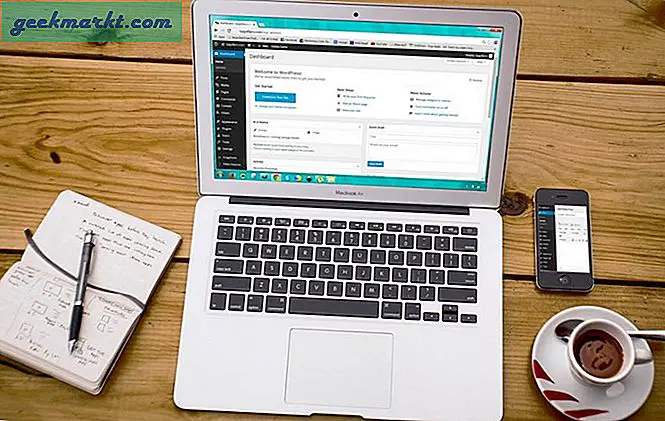En TechJunkie-leser sendte e-post om dagen og ønsket å vite hva Windows-funksjonstastene gjør. Min første tanke var admittedly at alle vet hva de gjør. Men da tenkte jeg litt mer og skjønte at det ikke var sant. Jeg visste ikke engang hva halvparten av dem gjorde utenfor et spill eller et bestemt program.
Windows-funksjonstastene går fra F1 til F12 og sitter vanligvis øverst på tastaturet. De kan tildeles bestemte funksjoner i spill eller applikasjoner, men har også standardbruk. Når jeg tenkte at alle visste hva F1 var, tenkte jeg på når jeg bruker den i Microsoft Word, og det gir hjelpesiden. Men det var en enkelt funksjon i et enkelt program.
Så hva er standardfunksjonstasten for Windows?

Windows-funksjonstastoversikt
Jeg baserer denne opplæringen på et standard skrivebordstastatur. Bordtastaturet har en ekstra rekke funksjoner som er tilgjengelige med Fn-tasten. De vil bli merket under F1 betegnelsen i samme farge som på Fn-tasten. Det er annerledes og kan avvike av bærbar produsent.
Du har også muligheten til å bruke Ctrl + F1-12 eller Alt + F1-12. Variasjonen av disse regnes i hundrevis, så jeg vil ikke dekke dem her. I stedet vil jeg bare oppgi standardverdiene for funksjonstaster i Windows.
F1
F1-tasten er vanligvis hjelpetasten. Hit det i Windows, og det gir deg en Bing-søk etter hjelp i Windows 10. Slå den i Word, og det tar deg til Office-hjelpesiden. Bruk det i nesten hvilket som helst program, og det vil ta deg til den respektive hjelpeseksjonen for det programmet.
F2
F2-tasten er for å omdøpe ting. Fremhev en mappe, fil, tekststykke i Word eller annet program og trykk F2. Du bør da se en omdøpt dialogboks vises med muligheten til å skrive inn en annen etikett. Dette er standard oppførsel blant mange Windows-programmer.
F3
Funksjonstasten F3 brukes ofte som søk. Hit F3 i Windows Utforsker og funksjonen Søkeverktøy er uthevet. Gjør det samme i en nettleser og sidenesøkfunksjonen vil vises.
F4
Funksjonstasten F4 vil gjøre en rekke ting. Det kan lage et program full skjerm eller lime kopierte tekst. Det kan også brukes med Alt for å lukke et program. Alt + F4 vil lukke det aktive programmet i Windows uten å lagre. Nyttig hvis programmet har frosset eller ikke reagerer.

F5
F5-funksjonstasten er oppdatering. Hit F5 i Windows-skrivebordet, og det oppdateres. Gjør det samme i en mappe og innholdet blir oppdatert. Gjør det samme på en nettside, og siden lastes på nytt fra nettleserens cache. Gjør det i Word, men det bringer opp Finn og erstatt. Gå figur.
F6
F6-funksjonstasten i en nettleser markerer gjeldende nettadresse klar for at du skriver inn en annen. Hit det i Word, og det tar deg til Page Count. I Utforsker tar det deg til Dato endret for sortering av filer.
F7
F7-tasten er en annen fleksibel funksjonsnøkkel. I Firefox åpnes Caret surfing som er for å velge tekst med tastaturet. I Word kommer det opp stavekontrolldialogen.
F8
Funksjonsnøkkelen F8 har ingen reell standardbruk, unntatt for å få tilgang til Windows Safe Mode. Det markerer tekst i Microsoft Word, men det er så langt jeg vet.
F9
Funksjonsnøkkelen F9 sender og mottar Outlook-e-post eller oppdaterer et Word-dokument. Bortsett fra det vet jeg ikke at det har noen annen standard oppførsel.
F10
Funksjonstasten F10 aktiverer menyfunksjonene. Hit den i Explorer, og den viser standardtastene for menyhodet. Slå den i en nettleser og Windows-menyen vises. Slå inn i et hvilket som helst Microsoft Office-program, og snarveier vil vises over menyelementer.
F11
Funksjonstasten F11 styrer fullskjermmodus i mange applikasjoner, inkludert nettlesere og bildeditorer. Fullskjermmodus er en måte å maksimere skjermeiendom på, og er nyttig for å se YouTube eller andre medier uten alle menylinjene.
F12
Funksjonstasten F12 åpner dialogboksen Lagre som i en rekke Microsoft-programmer, inkludert Excel og Word.
Det er standardfunksjonen for F1-F12-tastene i Windows og hovedsakelig Microsoft-produkter. Hvert program har egen bruk for dem, men i det minste vet du nå hva du kan forvente når du trykker på en!